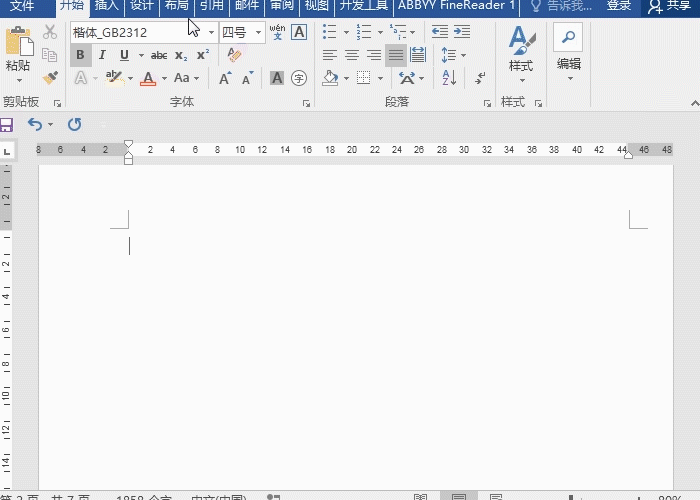1、设置目录标题样式首先我们设置一下标题的样式,我们的目录页有三级标题,进入【样式】-选择【标题】,依次右击标题1、标题2、标题3,进入修改格式,设置需要的字体大小和间距等格式。
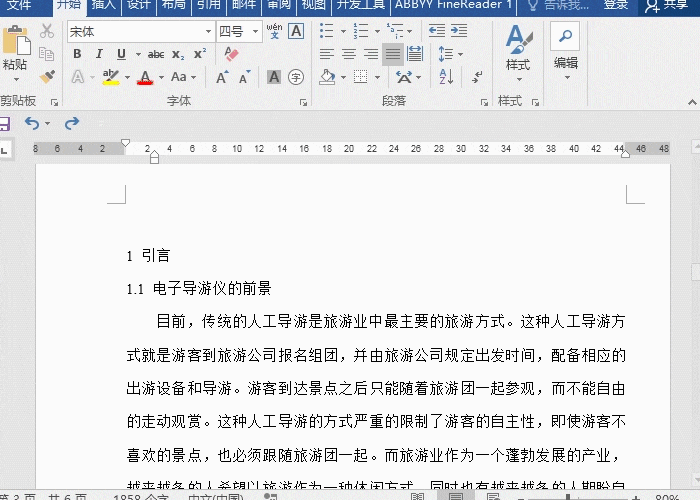
2、设置一级标题按住Ctrl不连续选择要设置的一级标题内容,全部选中后,点击【样式】-选择【标题1】,这样我们选中的内容就设置成修改好的标题1格式。
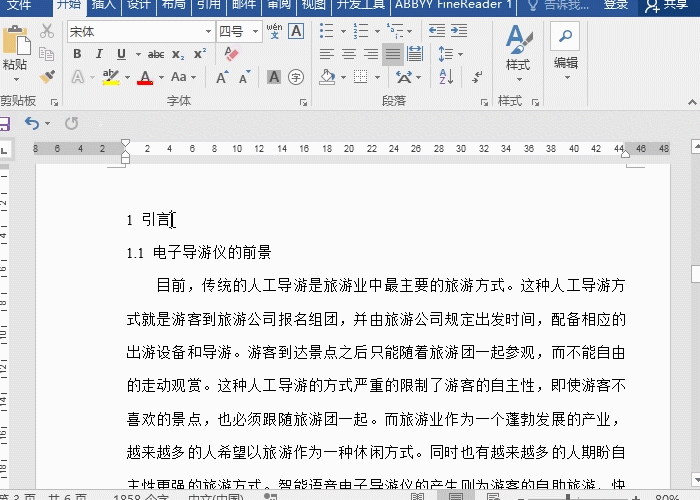
3、设置二级标题按照步骤2同样的方式选中二级标题内容,并设置【样式】-【标题2】。
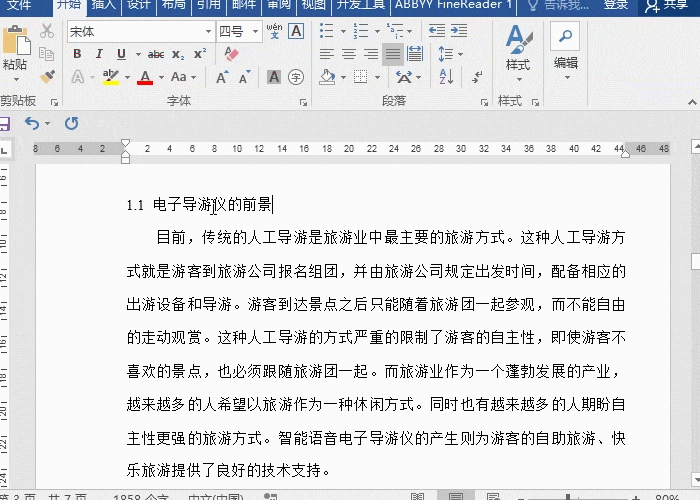
4、设置三级标题以此类推,选中三级标题内容,设置为【标题3】的格式。
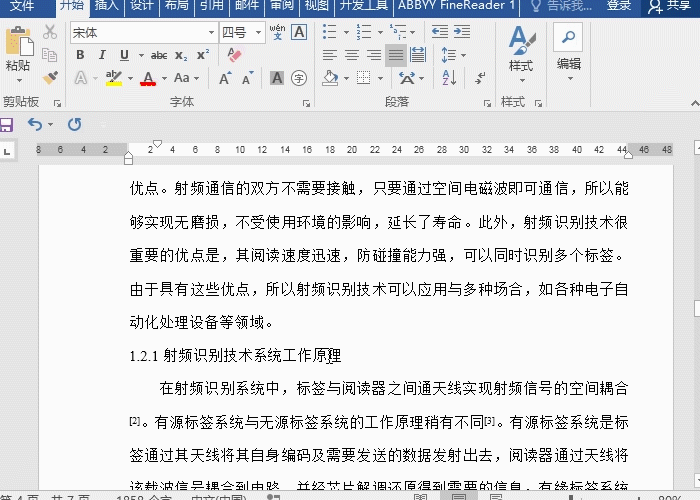
5、自动生成目录设置完毕后,在目录页上,点击【引用】-【目录】,选择【自动目录1】,这样就锂淅铄旰直接生成我们需要的目录了。当我们修改目录的内容,进入【引用】-【更新目录】即可。